
Този софтуер ще поддържа драйверите ви работещи, като по този начин ви предпазва от често срещани компютърни грешки и отказ на хардуер. Проверете всичките си драйвери сега в 3 лесни стъпки:
- Изтеглете DriverFix (проверен файл за изтегляне).
- Щракнете Започни сканиране за да намерите всички проблемни драйвери.
- Щракнете Актуализиране на драйвери за да получите нови версии и да избегнете неизправности в системата.
- DriverFix е изтеглен от 0 читатели този месец.
В тази статия ще се концентрираме върху много от често срещаните Грешки в .NET Framework 3.5 и как да ги поправите. .NET Framework е софтуерна рамка на Microsoft. .NET версия 3.5, издадена през 2007 г., е основна версия на тази рамка и все още се използва често в много приложения.
Инсталирането на надежден инструмент за ремонт на компютър, който почиства и коригира системния регистър, ви помага да избегнете този тип проблеми, когато актуализирате Windows 10. Освен това той може да регулира системните настройки, за да осигури работа с пикова ефективност.

Restoro
Коригирайте грешките в .NET Framework в реално време с този надежден инструмент за ремонт на компютър!
Често срещани грешки .NET Framework 3.5
Коригирайте грешка .NET Framework 0x800F0906, 0x800F081F и 0x800F0907
.NET Framework 3.5 не е вграден Windows 10; трябва да го инсталирате ръчно. Има вероятност да срещнете този набор от кодове за грешки, когато се опитате да инсталирате рамката.
За да коригирате тези кодове за грешки, трябва да изпълните следните стъпки:
- Изтеглете инструмента за създаване на Windows Media, който е инструмент, който ви помага да изтеглите Windows 10 ISO.
- Използвайте инструмента за създаване на Windows Media, за да създадете локално ISO образ на Windows 10.
- Когато изтеглянето приключи, монтирайте ISO, като щракнете двукратно върху него.
- Започнете редактора на локални групови правила или Конзола за управление на групови правила: най-лесният начин да направите това е чрез отваряне на Командния ред (CMD) като администратор и пишете gpedit.
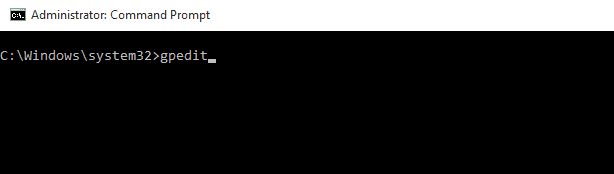
- Когато се отвори, разгънете Административен шаблон папка вдясно и кликнете върху Система.
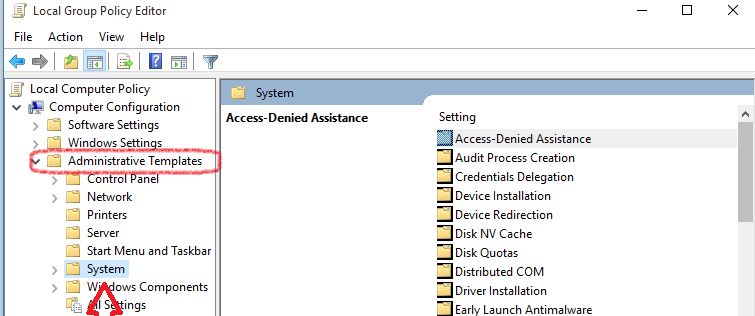
- Превъртете надолу, докато намерите Посочете настройки за незадължителна инсталация на компоненти и ремонт на компоненти опция и щракнете двукратно върху нея.
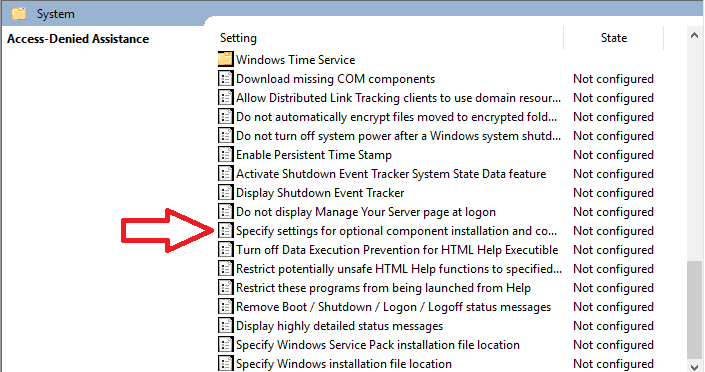
-
Ще се отвори прозорец. Вдясно ще видите три опции по подразбиране хора с увреждания е избрано. Променете го на Активирано. Също така, под Алтернативен път на файла източник поставете адреса на ‘Източници / sxs’ на ISO, който сте монтирали в стъпка 3. Кликнете върху OK след това.
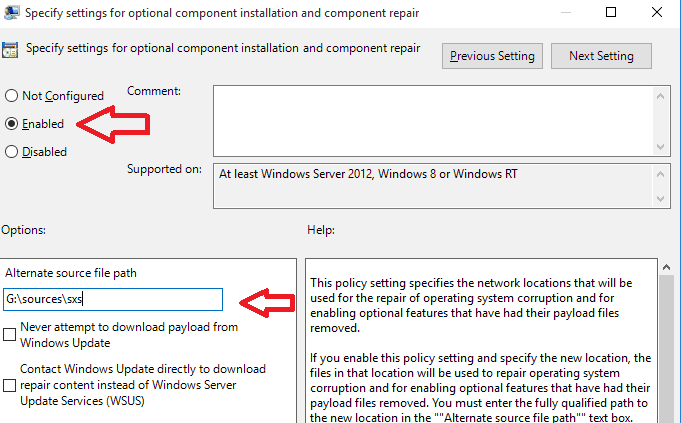
- Стартирайте gpupdate / сила команда в CMD с администраторски права,
- Проблемът трябва да бъде отстранен и трябва да можете да инсталирате .NET Framework 3.5 отново без проблеми.
Прочетете също: Как да инсталирате .NET Framework в Windows 10.
Коригирайте кода за грешка в .NET Framework 0x800F0922
Друга често срещана грешка .NET Framework 3.5. Тази грешка възниква, когато вие актуализирайте Windows 10и .NET започва да се държи неочаквано. Можете да го поправите, като изпълните следните стъпки:
- Изтеглете и монтирайте Windows 10 ISO, преди да продължите (Можете да направите това, като следвате стъпките 1, 2 и 3 от предишната корекция).
- Отворете монтирания ISO и влезте в Източници папка.
- Трябва да има папка с име sxs. Копирайте папката на друго място на вашия компютър. Например в този урок ще го копираме в Документи папка.
- Щракнете с десния бутон върху копираната папка и изберете Имоти от падащото меню.
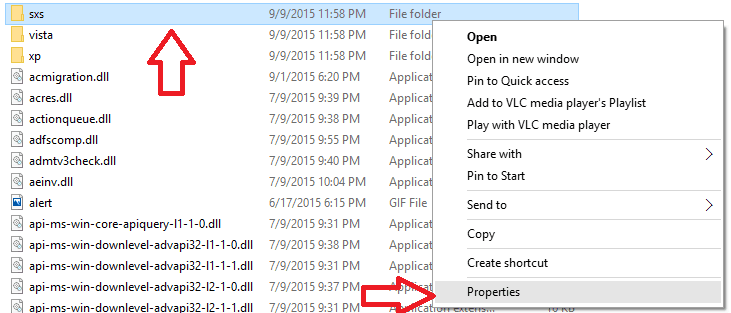
- Когато Имоти прозорец се отваря, щракнете върху Сигурност раздел. Изберете вашето потребителско име от Имена на групи или потребители кутия; проверете дали има отметка до Прочети и Пишете в Разрешенияза[Вашето потребителско име] кутия.
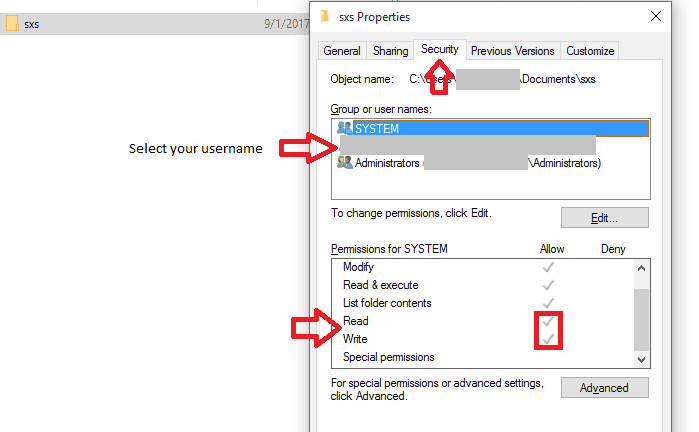
- Ако не намерите отметките, трябва да кликнете върху Бутон за редактиране, изберете потребителското си име и проверете и двете Прочети и Пишете кутия.
- Отворете командния ред и въведете тази команда, “Dism / online / enable-feature / featurename: netfx3 / all / source: [path] / limitaccess”. Трябва да замените [път] с пътя на sxs папка във вашия компютър.
- Последната стъпка е да стартирате тази команда, “Dism / online / Cleanup-Image / RestoreHealth”.
Коригирайте .NET код за грешка 0x80071A91
Това е мистериозна грешка и причините за нея не са сигурни. Можете да опитате един от следните два метода, за да го поправите.
Първият метод е чрез деинсталиране .NET Framework 3.5 и инсталиране отново. Можете да направите това, като изпълните следните стъпки:
- Щракнете с десния бутон върху Бутон Старти изберете Програми и функции от списъка.
- Кликнете върху Включете или изключете функциите на Windows, yще го намерите от дясната страна и това ще отвори нов прозорец. Трябва да намерите елемент с име .NET Framework 3.5 (включва .NET 2.0 и 3.0), премахнете избора муи изчакайте операцията да приключи. След това рестартирайте компютъра си.
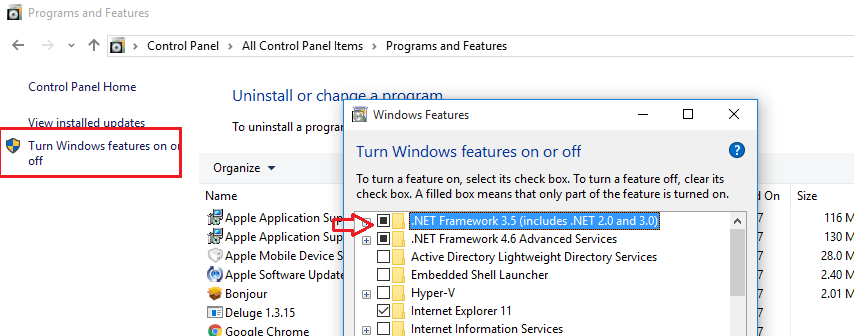
- След рестартиране следвайте същите стъпки, за да го инсталирате отново и не би трябвало да имате проблеми.
Вторият метод е чрез въвеждане на три команди в командния ред с администраторски права:
- Dism / Online / Cleanup-Image / CheckHealth
- Dism / Online / Cleanup-Image / ScanHealth
- Dism / Online / Cleanup-Image / RestoreHealth
Тези команди трябва да отстранят проблема, ако не, опитайте да комбинирате двата метода, като ги прилагате последователно.
Това беше списък с най-често срещаните Грешки в .NET Framework 3.5 ще се сблъскате, когато използвате Windows 10. Надяваме се, че има грешката, която търсите. Кажете ни в раздела за коментари дали е работил за вас или има друга грешка, която искате да покрием.
СВЪРЗАНИ ИСТОРИИ, КОИТО ТРЯБВА ДА ПРОВЕРИТЕ:
- Коригирайте грешка „Средата е неправилна“ 10
- Поправка: Грешка при актуализация на Windows 10 0x80070663
- Как да коригирам кода за грешка „ERROR_PATH_NOT_FOUND“
